Zurücksetzen von anwendungen – Sony Xperia Z4 Tablet SGP771 Benutzerhandbuch
Seite 55
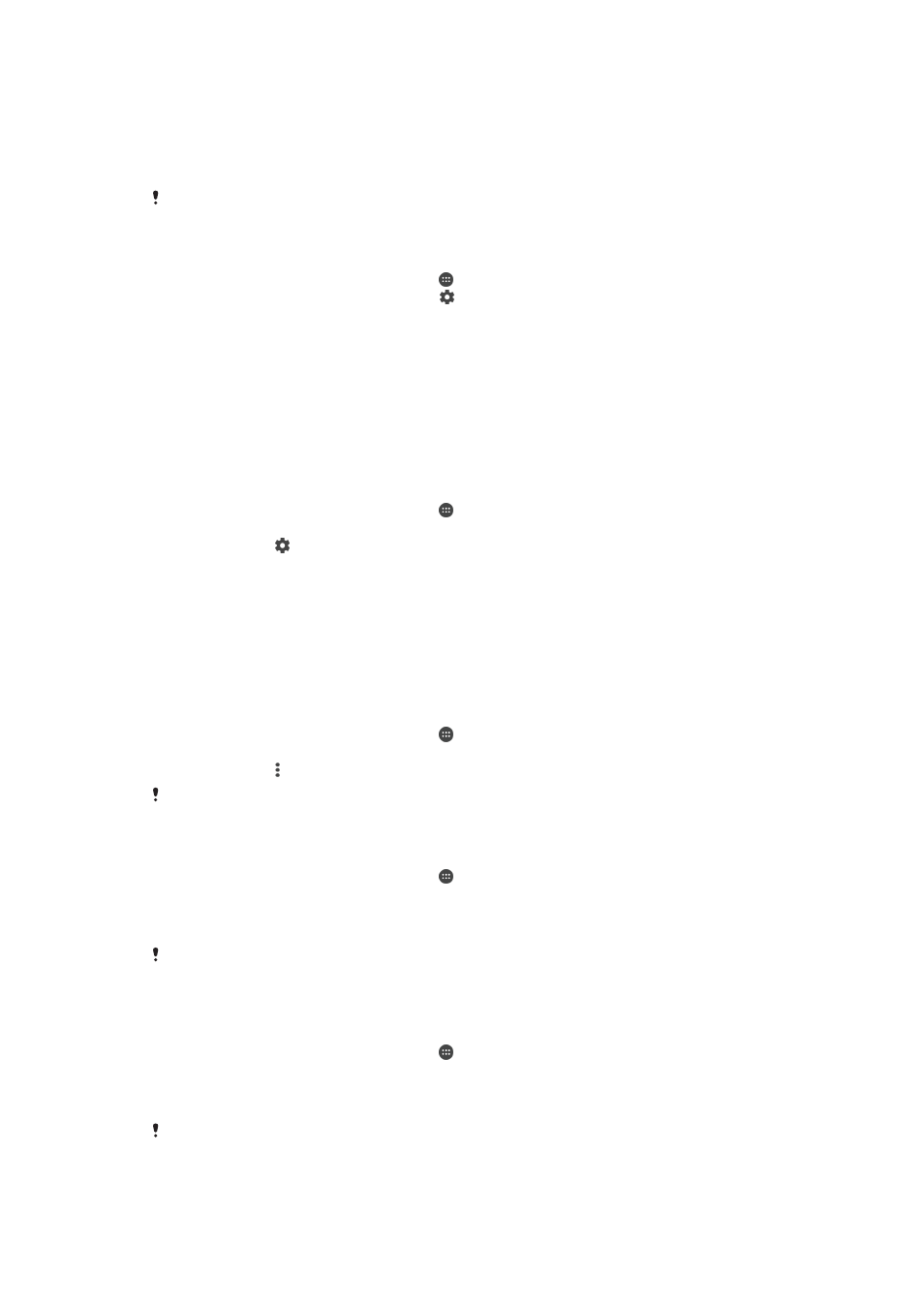
So lassen Sie kritische Berechtigungen zu
1
Um eine Berechtigung zu erlauben, tippen Sie auf
Fortsetzen > App-Info >
Berechtigungen.
2
Suchen Sie die gewünschte kritische Berechtigung.
3
Ziehen Sie den Schieber nach rechts.
Sie können Berechtigungen auch in
Einstellungen > Apps verwalten. Tippen Sie auf eine App
und ändern Sie die Berechtigungen auf Wunsch.
So konfigurieren Sie Apps
1
Tippen Sie auf dem Startbildschirm auf .
2
Tippen Sie auf
Einstellungen > Apps > .
3
Wählen Sie eine Konfigurationsoption, zum Beispiel
App-Berechtigungen, und
wählen Sie anschließend die App, die Sie konfigurieren möchten.
App-Verknüpfung
Auf Ihrem Gerät kann festgelegt werden, welche Standard-App für einen bestimmten
Web-Link verwendet wird. Das bedeutet: Wenn der Link gesetzt ist, müssen Sie nicht bei
jedem Öffnen eines Links eine entsprechende App auswählen. Sie können die Standard-
App jederzeit ändern.
So verwalten Sie App-Links über das Einstellungsmenü:
1
Tippen Sie auf dem Startbildschirm auf .
2
Tippen Sie auf
Einstellungen > Apps.
3
Tippen Sie auf und suchen Sie
App-Links.
4
Wählen Sie die App aus, für die Sie die unterstützten Links einrichten möchten.
5
Stellen Sie die Eigenschaft
App-Links auf die Option In dieser App öffnen ein.
Zurücksetzen von Anwendungen
Sie können eine Anwendung zurücksetzen oder Anwendungsdaten löschen, wenn Ihre
Anwendung nicht mehr reagiert oder Probleme im Gerät verursacht.
So setzen Sie Anwendungsvoreinstellungen zurück:
1
Tippen Sie auf dem Startbildschirm auf .
2
Tippen Sie auf
Einstellungen > Apps.
3
Tippen Sie auf und anschließend auf
App-Vorlieben zurücksetzen.
Durch das Zurücksetzen von Anwendungsvoreinstellungen werden keine Anwendungsdaten
von Ihrem Gerät gelöscht.
So löschen Sie App-Daten:
1
Tippen Sie auf dem Startbildschirm auf .
2
Tippen Sie auf
Einstellungen > Apps.
3
Wählen Sie eine App oder einen Dienst aus und tippen Sie auf
Speicher > DATEN
LÖSCHEN.
Wenn Sie App-Daten löschen, werden die Daten der ausgewählten App dauerhaft von Ihrem
Gerät gelöscht. Die Option zum Löschen von App-Daten ist nicht für alle Apps oder Dienste
verfügbar.
So löschen Sie den App-Cache
1
Tippen Sie auf dem Startbildschirm auf .
2
Tippen Sie auf
Einstellungen > Apps.
3
Wählen Sie eine App oder einen Dienst aus und tippen Sie auf
Speicher >
CACHE LEEREN.
Die Option zum Löschen des App-Cache ist nicht für alle Apps oder Dienste verfügbar.
55
Dies ist eine Internetversion dieser Publikation. © Druckausgabe nur für den privaten Gebrauch.